
Dieser Artikel enthält zwei Anleitungen zum Zusammenführen von 2 oder mehr PDFs offline oder online. Für Anwender, welche die Desktop-Version installiert haben, lesen Sie bitte den zweiten Teil, um PDFs in Foxit zusammenzuführen. Alle diejenigen, welche die webbasierte Seite verwenden möchten, gehen bitte zum dritten Teil.
Wie Sie mit Foxit PDF-Dokumente offline zusammenführen
Der Desktop Foxit PDF Editor ist mit Windows und Mac kompatibel. Er wurde entwickelt, um PDF-Bearbeitungs- und Anmerkungsdienste wie Zusammenführen, eSignieren und Konvertieren anzubieten. Die PDF-Zusammenführung in Foxit ermöglicht es Ihnen, PDF-Dateien ohne Aufgabenbeschränkung zu einer PDF-Datei zusammenzuführen und garantiert, dass die Dateiformatierung nicht beschädigt wird.
Eine Sache, die Sie beachten sollten, ist, dass Sie PDFs in Foxit Reader oder Foxit PDF Reader nicht zusammenführen können. Foxit PDF Reader ist ein gratis Programm, mit dem Sie eine PDF-Datei anzeigen und mit Anmerkungen versehen können. Das Zusammenführen von PDFs ist jedoch nicht möglich.
Hier erfahren Sie, wie Sie mit der PDF-Zusammenführungsfunktion von Foxit zwei oder mehr PDFs auf einem Computer zusammenführen können:
Schritt 1: Suchen Sie die Funktion PDF zusammenführen in Foxit
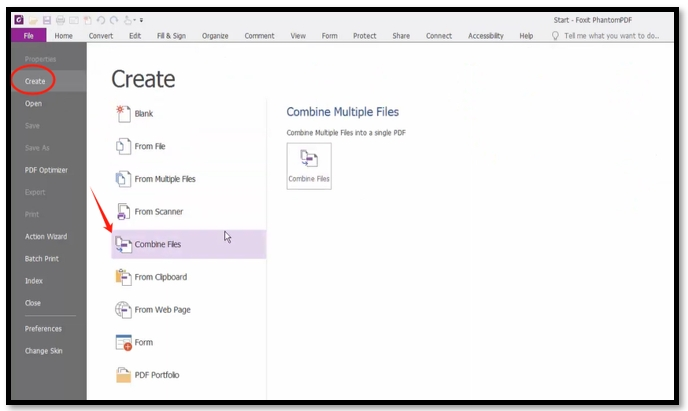
Starten Sie den PDF Combiner und klicken Sie auf "Datei" in der oberen rechten Ecke. Wählen Sie "Erstellen" und navigieren Sie zu "Dateien zusammenführen". Klicken Sie dann auf "Dateien zusammenführen".
Schritt 2: Fügen Sie alle Ihre PDFs hinzu
Klicken Sie im Dialogfenster auf Dateien hinzufügen > Dateien hinzufügen. Wählen Sie die PDF-Dateien, die zusammengeführt werden sollen, und tippen Sie auf "Öffnen".
Schritt 3: Passen Sie die Reihenfolge der importierten PDFs an
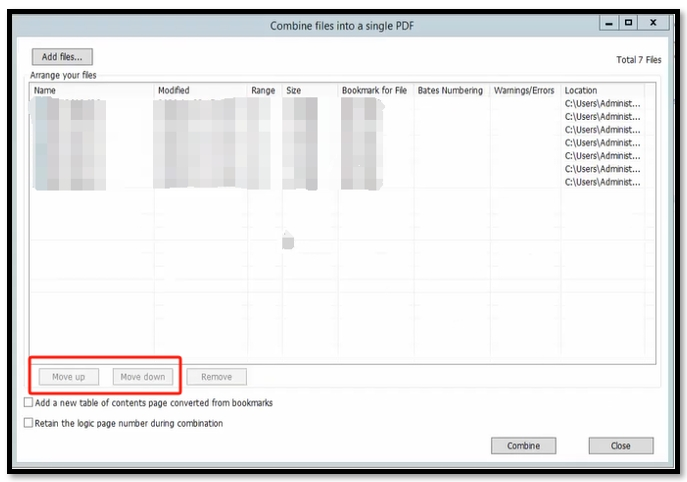
Klicken Sie auf die Ziel-PDF und drücken Sie auf "Nach oben" oder "Nach unten", um die PDF-Datei an die gewünschte Stelle zu verschieben. Wenn Sie versehentlich eine unerwünschte Datei in den Arbeitsbereich hochgeladen haben, wählen Sie die PDF-Datei aus und tippen Sie auf "Entfernen", um sie herauszunehmen.
Schritt 4: PDFs in Foxit zusammenführen
Klicken Sie auf die Schaltfläche "Zusammenführen", um zwei oder mehrere PDFs zu einem einzigen PDF-Dokument zusammenzuführen. Die zusammengeführte Datei wird nach der Kombination automatisch in Foxit geöffnet.
Wenn Sie auf der Suche nach weiteren Alternativen zu Adobe Acrobat sind, empfehlen wir Ihnen den folgenden Artikel:

5 Alternativen zur PDF-Bearbeitung ohne Adobe Acrobat
Gibt es auch andere professionelle PDF-Editoren ohne Adobe? Lesen Sie mehr über weitere PDF-Editoren.
LESEN SIE MEHR >Wie Sie mit Foxit PDF-Dokumente online zusammenführen
Foxit veröffentlicht seinen Online PDF-Editor, mit dem Sie kostenfrei Änderungen an PDF-Dokumenten vornehmen können, ohne ihn herunterzuladen oder zu installieren. Diese webbasierte Plattform bietet drei wichtige Funktionen: Zusammenführen, Komprimieren und Konvertieren. Der Online PDF-Editor von Foxit kann PDFs mit einer Größe von bis zu 10 MB bearbeiten und ermöglicht Ihnen eine unbegrenzte Anzahl von Aufgaben.
Folgen Sie den nachstehenden Anweisungen, um mit Foxit PDF-Dateien online zusammenzuführen:
Schritt 1: Besuchen Sie das Online-Tool Merge PDF von Foxit;
Schritt 2: Ziehen Sie die PDFs in den orangefarbenen Arbeitsbereich auf der rechten Seite und legen Sie sie dort ab;
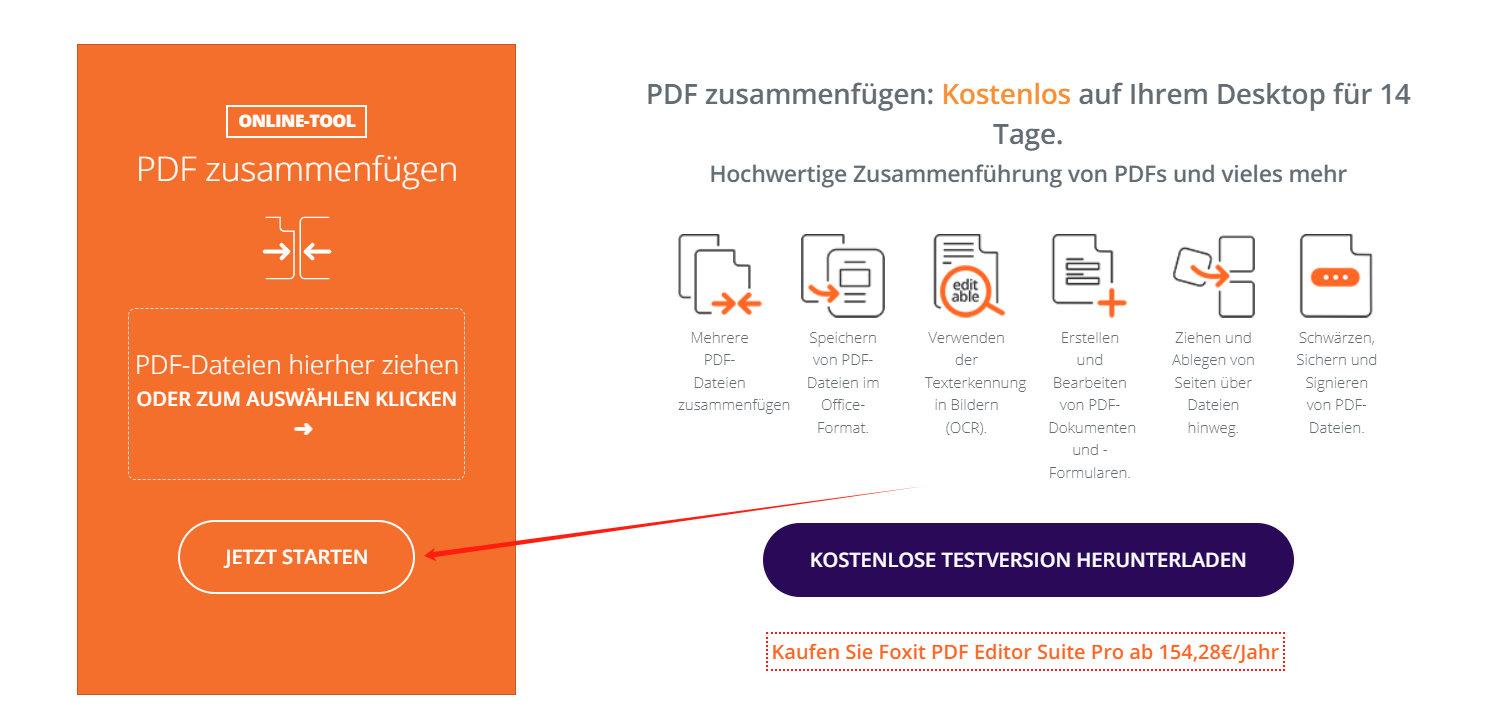
Schritt 3: Klicken Sie auf das Symbol nach oben oder unten, um die Reihenfolge der Dateien zu ändern;

Schritt 4: Tippen Sie auf Jetzt starten, um die PDFs zu kombinieren. Wenn ein Popup-Fenster erscheint, klicken Sie auf IHRE DATEI HERUNTERLADEN, um das Dokument zu speichern.
Vor- und Nachteile von Foxit's Merge PDF Tool
Hier finden Sie eine Tabelle mit den Vor- und Nachteilen des Zusammenfügens von PDFs in Foxit mit seinen Offline- und Online-Programmen:
| Foxit PDF Editor (Offline) | Foxit Online PDF Editor | |
| Vorteile |
|
|
| Nachteile |
|
|
Beste Alternative zu Foxit zum Zusammenführen von PDF-Dateien
SwifDoo PDF ist ein PDF-Toolkit, das mit fortschrittlichen Werkzeugen zur Bearbeitung von PDF-Dateien ausgestattet ist, wobei das Zusammenführen mehrerer PDF-Dateien zu einer PDF-Datei zu den Kernfunktionen gehört. Die Funktion ist weder in der Anzahl noch in der Größe der Dateien begrenzt, so dass Sie so viele PDFs wie möglich verarbeiten können. Sie verfügt über die Option Seitenbereich, mit der Sie die erste und die letzte zusammenzuführende Seite einer Datei festlegen können. Das PDF-Zusammenführungstool hilft Ihnen, PDF-Dateien zu organisieren und Speicherplatz zu sparen, und das zu einem günstigen Preis und mit zufriedenstellender Leistung.
Lesen Sie die Anleitung zur Verwendung der Alternative zu Foxit, um PDF-Dateien in einem Stapel zusammenzuführen:
Schritt 1: Öffnen Sie SwifDoo PDF und klicken Sie auf Zusammenführen unter Beliebte Werkzeuge;

Schritt 2: Tippen Sie auf Dateien hinzufügen und importieren Sie Ihre Ziel-PDFs in den Arbeitsbereich;
Schritt 3: Bewegen Sie den Mauszeiger auf die Registerkarte Warten. Klicken und ziehen Sie die Datei, um die Reihenfolge anzupassen;
Schritt 4: Legen Sie den Seitenbereich fest und klicken Sie auf Start, um die PDFs in der Foxit-Alternative zusammenzuführen.
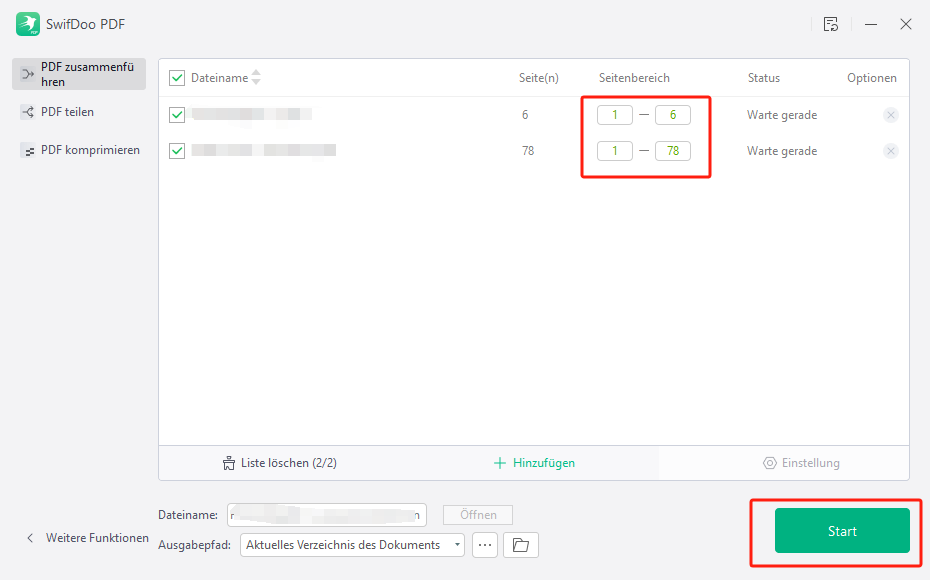
Fazit
In diesem Artikel werden zwei Methoden vorgestellt, wie Sie mit Foxit PDF-Dateien zusammenführen können. Sie können den Foxit PDF Reader auf dem Desktop oder den Online-PDF-Editor verwenden, um zwei PDF-Dateien schrittweise zu einer einzigen zusammenzuführen. In Anbetracht der Erschwinglichkeit und der verwirrenden Benutzeroberfläche ist SwifDoo PDF die beste Wahl, wenn Sie eine Alternative suchen. Es bietet einen kostengünstigen Abo-Plan und gleichwertige PDF-Funktionen zum Zusammenführen mehrerer PDFs ohne Qualitätsverlust.











